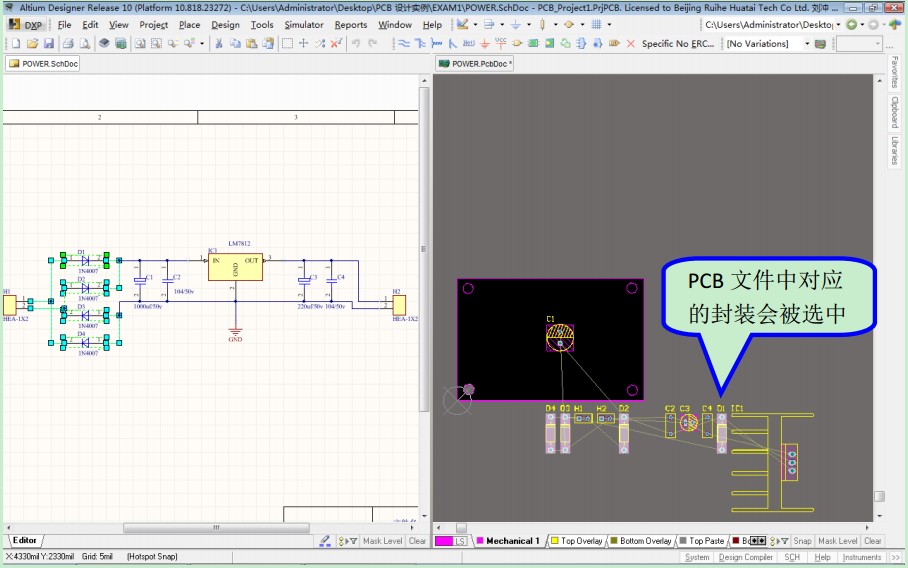利用该功能先帮你按原理图的电路功能块来进行粗分,最后再来细布局这样可以大大提高你的布局效率。为了演示需要我们可以先将屏幕垂直分割成两个显示区(AD10 支持多显示器显示),单击 WindowTileVertically 菜单可使当前的屏幕分割成两个显示区,注意在应用该命令前确保当前只打开了一张原理图和一个 PCB 文件。
屏幕分割好之后这时在原理图中框选你要布局的元件,比如本例框选住四个整流二极管,原理图框选住一些元件后这时在 PCB 文件里也会同时选中对应的封装,这时我们在 PCB 文件里再拖动被框选中的任意一个封装,其被选中的封装都会同时被移动。
如下图所示:
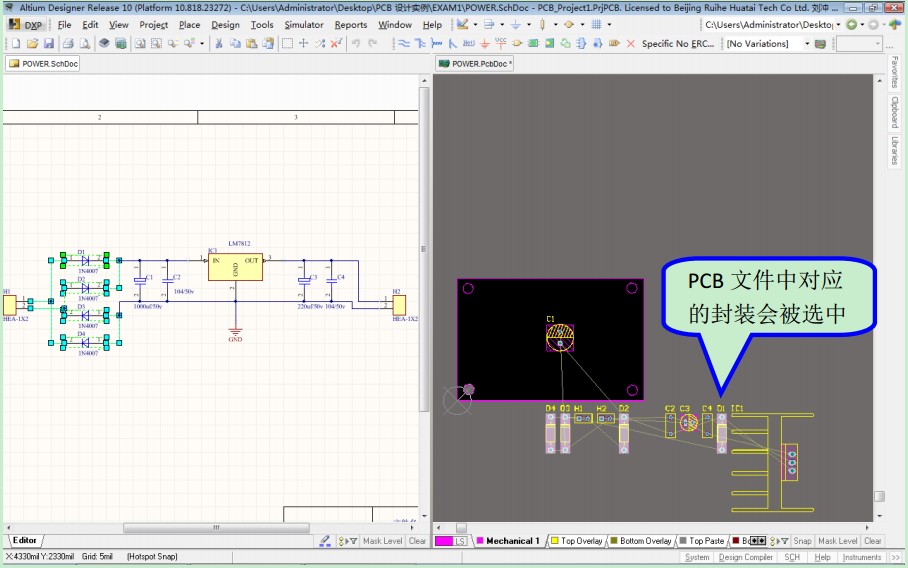
屏幕分割好之后这时在原理图中框选你要布局的元件,比如本例框选住四个整流二极管,原理图框选住一些元件后这时在 PCB 文件里也会同时选中对应的封装,这时我们在 PCB 文件里再拖动被框选中的任意一个封装,其被选中的封装都会同时被移动。
如下图所示: